Google Meet jest jednym z najchętniej wybieranych komunikatorów. Istnieje kilka metod na uczestnictwo w wideokonferencjach, dlatego sprawdź, jak w prosty sposób dołączysz do spotkania zorganizowanego w Google Meet.
SPIS TREŚCI
Kto może dołączyć do spotkania w Google Meet?
Do zaplanowanego spotkania mogą dołączyć:
- użytkownicy osobistych kont Gmail lub poczty w innej domenie,
- użytkownicy Google Workspace dla firm lub edukacji.
Jak dołączyć do wideorozmowy w Google Meet?
Kiedy zostaniesz zaproszony na spotkanie, otrzymasz maila z powiadomieniem i szczegółami wideokonferencji. Wybierz jedną z poniższych metod dołączenia do wydarzenia Google Meet. Możesz do tego celu użyć komputera lub urządzenia mobilnego.
Dołączanie do spotkania za pomocą linku
- Zaloguj się do swojej poczty email i znajdź wiadomość z zaproszeniem. Kliknij link, który przekieruje Cię bezpośrednio do wydarzenia.
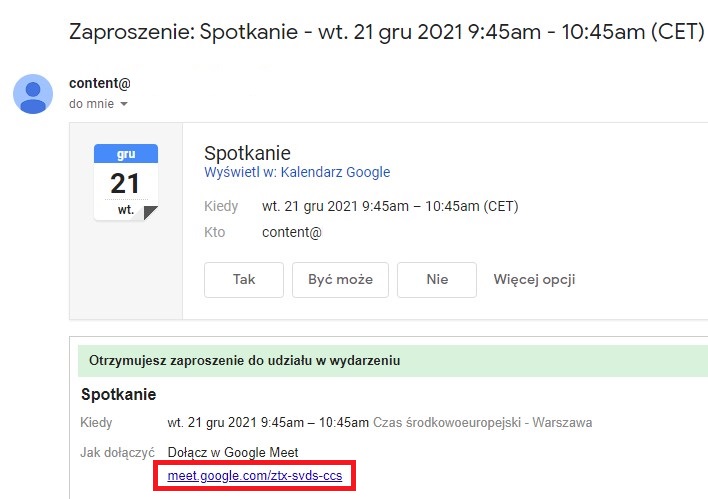
- Zezwól przeglądarce na dostęp do kamery i mikrofonu, aby rozmówcy mogli Cię widzieć i słyszeć.
- Jeśli zostaniesz przekierowany do „poczekalni”, poczekaj cierpliwie, aż organizator dołączy Cię do spotkania.
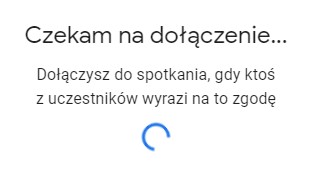
Dołączenie do spotkania z poziomu Gmaila
- Zaloguj się do swojej poczty Gmail i w lewej części widoku wybierz Dołącz do spotkania.
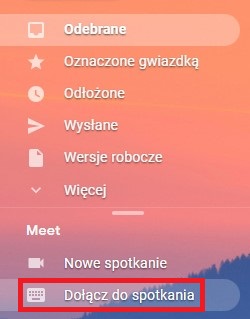
- Wpisz kod spotkania i kliknij Dołącz (kod spotkania otrzymasz od organizatora lub znajdziesz go w linku: meet.google.com/xxx-xxxx-xxx)
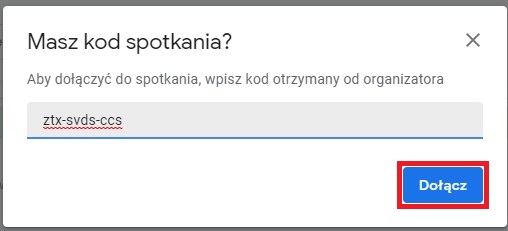
- Przygotuj kamerę i mikrofon, a następnie kliknij Dołącz.
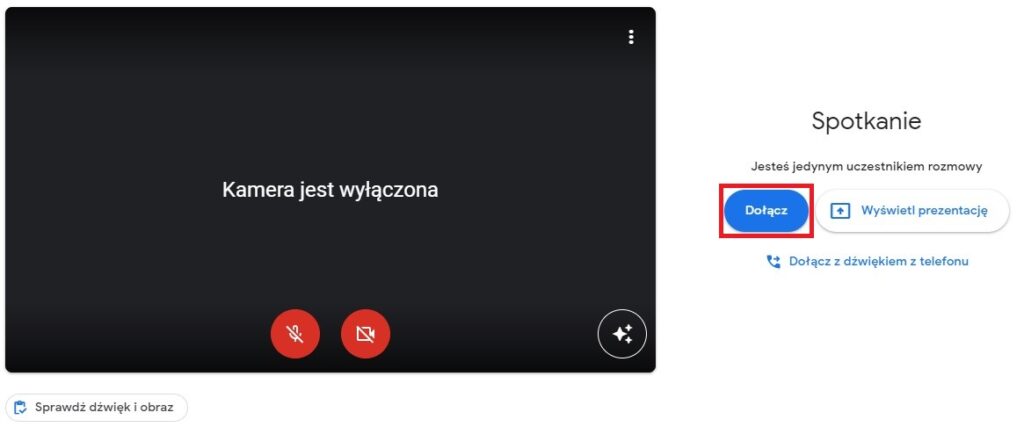
Dołączanie do spotkania z poziomu Google Meet
- Zaloguj się na swoje konto Google i wybierz aplikację Google Meet.
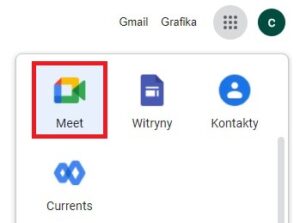
- W wyznaczonym polu wpisz kod lub link do spotkania, który znajdziesz w mailu z zaproszeniem, a następnie kliknij Dołącz.
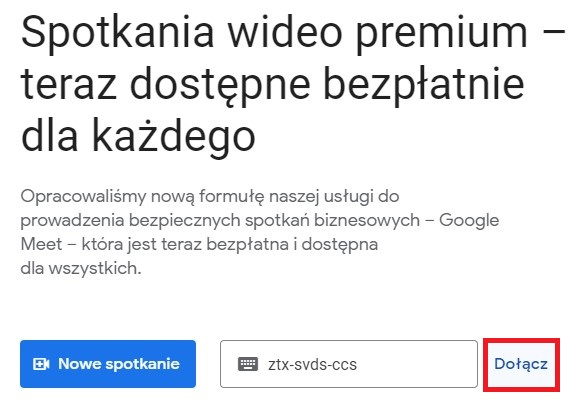
Dołączenie do spotkania przez telefon
Do spotkania możesz dołączyć przez telefon wtedy, gdy jego organizatorem jest użytkownik Google Workspace. Numer telefonu znajdziesz w zaproszeniu, gdy administrator włączy funkcję dołączania przez telefon.
- Otwórz wiadomość z zaproszeniem i znajdź numer telefonu oraz PIN.
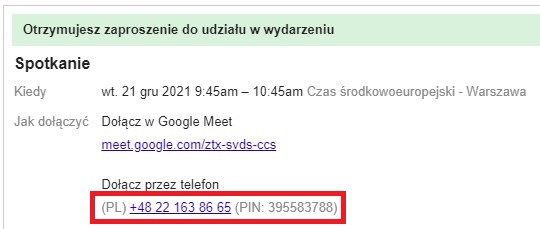
- Wprowadź podany numer na swoim telefonie. Kiedy zostaniesz poproszony o wprowadzenie PIN-u, wpisz go i dodaj na końcu znak #. Wykorzystując tę metodę, nie będziesz mógł użyć kamery.
dzięki czemu uzyskasz Gmaila we własnej domenie, Dysk Google, Google Meet i inne aplikacje, które pomogą Ci w pracy.
Czytaj więcej
- Co to jest Google Workspace – poczta Gmail dla firm?
- Czym różni się usługa Google Workspace od poczty Gmail?
- Co to jest Google Vault w Google Workspace?
Gmail z domeną Twojej firmy? To możliwe!
Google Workspace to m.in. poczta Gmail, której możesz używać z domeną swojej firmy. Zyskasz także pakiet praktycznych aplikacji Google. Pracuj zdalnie z każdego miejsca.